Win10打開文件夾緩慢或假死如何解決?
win10系統(tǒng)安全穩(wěn)定,越來越多的用戶開始將自己的電腦升級到win10系統(tǒng)了。但是有用戶反應(yīng)自己打開文件夾的速度很慢還會出現(xiàn)假死的情況,這是怎么回事?排除硬件本身問題,可能是Windows Defender殺毒軟件自動掃描,系統(tǒng)占用文件過多造成的。
具體方法如下:
1、鼠標(biāo)點(diǎn)擊任務(wù)欄,選擇任務(wù)管理器,在任務(wù)管理器中單擊“詳細(xì)信息”;
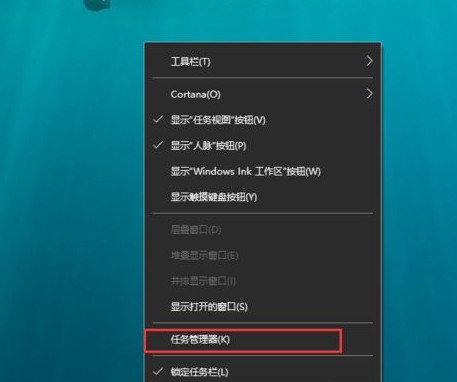
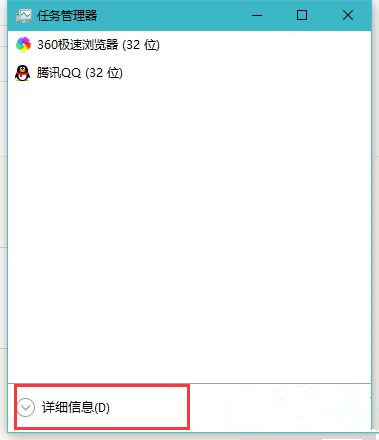
2、在進(jìn)程選項(xiàng)卡中,找到windows資源管理器,鼠標(biāo)右鍵點(diǎn)擊,選擇重新啟動;
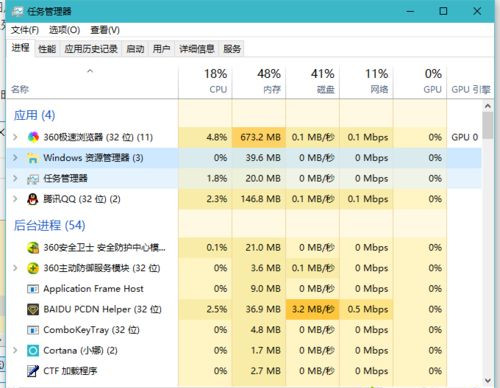
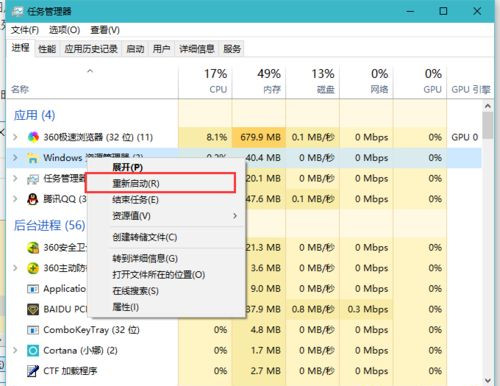
3、上面都是臨時性處理,想要永久解決,出現(xiàn)這個問題通常是一些含圖片、視頻較多的文件夾,我們進(jìn)入到我的電腦,菜單欄中點(diǎn)擊“查看”;
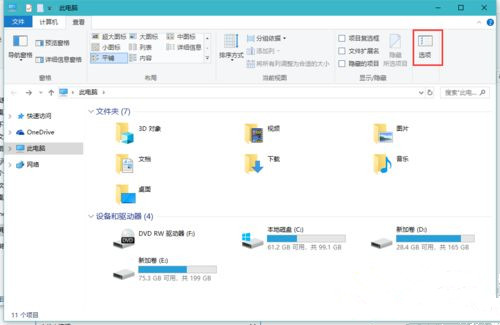
4、在文件夾選項(xiàng)中,切換到查看,在高級設(shè)置中,找到“始終顯示圖標(biāo),從不顯示縮略圖”選項(xiàng),勾選它;
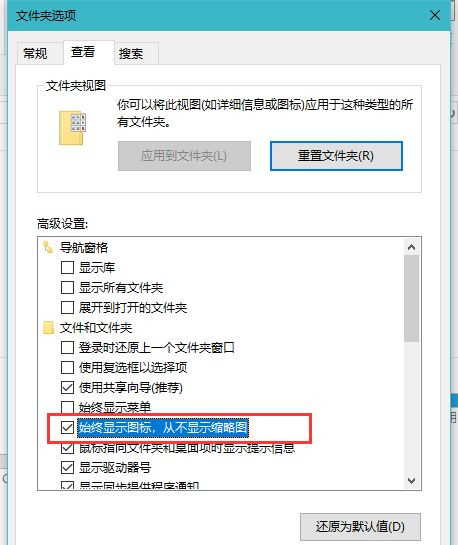
5、另外Win10系統(tǒng)自帶的Windows Defender殺毒軟件在你打開一個文件夾時會自動進(jìn)行掃描,造成打開緩慢假死,進(jìn)入windows設(shè)置,點(diǎn)擊安全與更新;
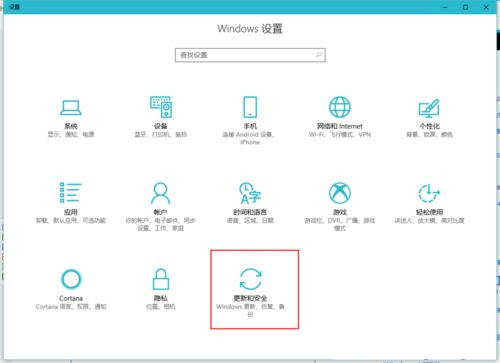
6、通常我們在安裝第三方安全軟件后,Windows Defender就會自動關(guān)閉。但是如果由于某些原因沒有關(guān)閉,你也可以手動關(guān)閉Windows Defender殺毒軟如果你還想用Windows Defender殺毒軟件,則可以添加Windows Defender掃描排除項(xiàng),把出現(xiàn)假死問題的文件夾添加到排除列表中,這樣Windows Defender就不會再掃描該文件夾了件;
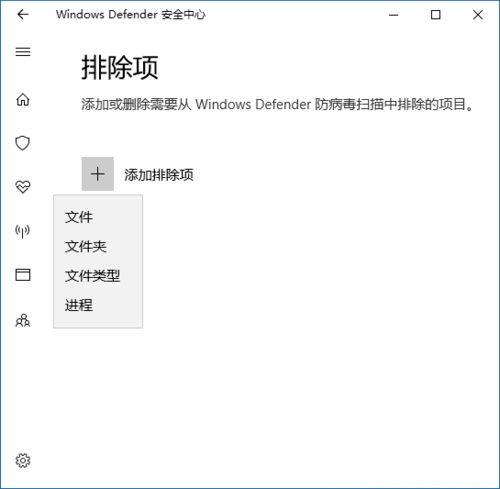
7、另外還要可以取消文件夾中文件內(nèi)容的索引,在出現(xiàn)假死問題的文件夾上點(diǎn)擊右鍵--屬性,在常規(guī)選項(xiàng)卡中點(diǎn)選“高級”,取消勾選“除了文件屬性外,還允許索引此此文件夾中文件的內(nèi)容”;
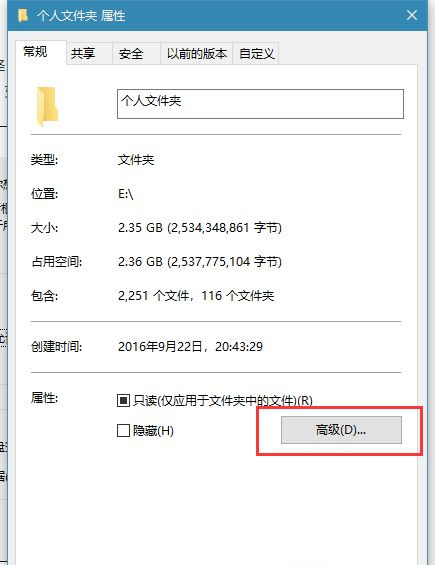
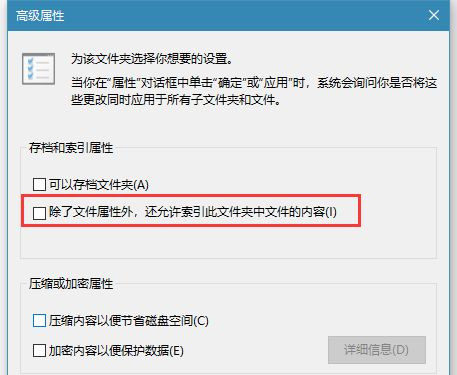
8、當(dāng)然除了對文件夾取消文件夾中文件內(nèi)容的索引,還要可以對驅(qū)動器,同樣在驅(qū)動器屬性,在常規(guī)選項(xiàng)卡取消勾選“除了文件屬性外,還允許索引此此文件夾中文件的內(nèi)容”。
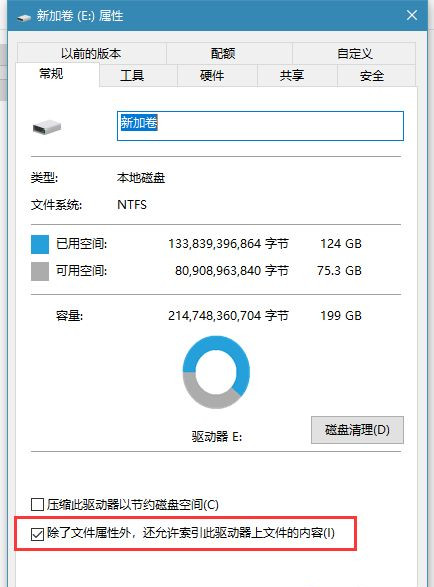
如果你win10電腦打開文件夾緩慢或假死,直接參考教程修復(fù)即可。
相關(guān)文章:
1. regsvr32.exe是什么進(jìn)程?regsvr32.exe進(jìn)程詳細(xì)介紹2. fxksmdb.exe 是什么進(jìn)程 fxksmdb.exe可以關(guān)閉嗎3. 統(tǒng)信UOS個人版(V201030)正式發(fā)布 新增功能匯總4. wltuser.exe是什么進(jìn)程?wltuser.exe可以清除嗎?5. 統(tǒng)信uos系統(tǒng)怎么管理打印界面和打印隊(duì)列?6. 華為筆記本如何重裝系統(tǒng)win10?華為筆記本重裝Win10系統(tǒng)步驟教程7. 如何雙啟動Win11和Linux系統(tǒng)?Win11 和 Linux雙系統(tǒng)安裝教程8. Win10電腦制作定時關(guān)機(jī)代碼bat文件教程9. Win11 Dev 預(yù)覽版 Build 25300 隱藏功能:可隱藏任務(wù)欄時鐘、日期10. Win10提示無法正常啟動你的電腦錯誤代碼0xc0000001的解決辦法
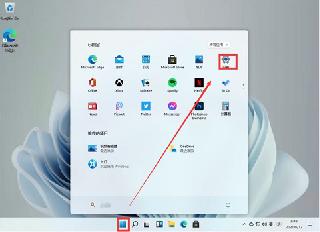
 網(wǎng)公網(wǎng)安備
網(wǎng)公網(wǎng)安備